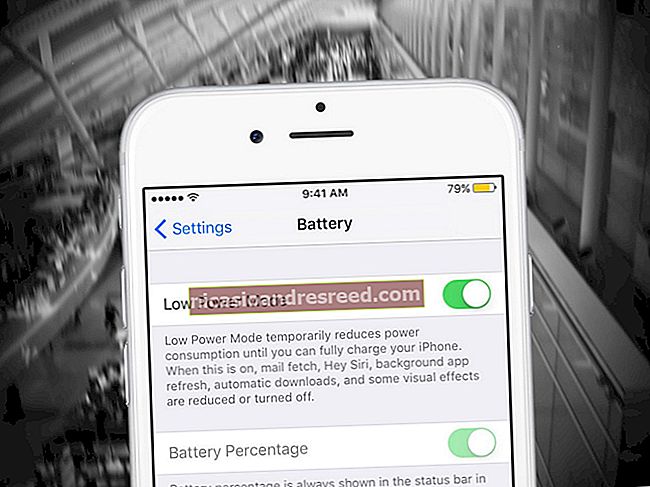பவர்பாயிண்ட் இல் ஸ்லைடு எண்களை எவ்வாறு சேர்ப்பது

நீங்கள் ஒரு பவர்பாயிண்ட் விளக்கக்காட்சியை வழங்கும்போது, நீங்கள் தற்போது இருக்கும் ஸ்லைடை கண்காணிக்க எளிதானது - குறிப்பாக இது பெரியதாக இருந்தால். உதவ, உங்கள் நிலையை அறிய பவர்பாயிண்ட் இல் ஸ்லைடு எண்களைச் சேர்க்கலாம்.
உரை பெட்டிகளைப் பயன்படுத்தி உங்கள் ஒவ்வொரு ஸ்லைடிலும் ஸ்லைடு எண்களை கைமுறையாக சேர்க்கலாம். இது நாங்கள் பரிந்துரைக்கும் ஒரு விருப்பமல்ல, ஏனெனில் நீங்கள் செய்யும் எந்த மாற்றங்களும் (எடுத்துக்காட்டாக, புதிய ஸ்லைடுகளைச் சேர்ப்பதன் மூலம்) உங்கள் ஸ்லைடு எண்களை கைமுறையாக புதுப்பிக்க வேண்டும்.
அதற்கு பதிலாக, மறைக்கப்பட்ட ஸ்லைடுகள் உட்பட உங்கள் எல்லா ஸ்லைடுகளிலும் தானாகவே புதுப்பிக்கப்படும் ஸ்லைடு எண்களை நீங்கள் சேர்க்கலாம். இயல்பாக, இந்த ஸ்லைடு எண்கள் உங்கள் ஸ்லைடு அடிக்குறிப்பில் தோன்றும், ஆனால் உங்கள் விளக்கக்காட்சிக்காக “ஸ்லைடு மாஸ்டர்” ஐத் திருத்துவதன் மூலம் உங்கள் ஸ்லைடு எண்களை நகர்த்தலாம் மற்றும் வடிவமைக்கலாம்.
பவர்பாயிண்ட் விளக்கக்காட்சியில் ஸ்லைடு எண்களைச் சேர்க்கவும்
ஸ்லைடு எண்களைச் சேர்க்க, பல ஸ்லைடுகள் சேர்க்கப்பட்ட பவர்பாயிண்ட் விளக்கக்காட்சியைத் திறந்து, பின்னர் “செருகு” தாவலைக் கிளிக் செய்க.

இங்கிருந்து, “உரை” பிரிவில் உள்ள “தலைப்பு மற்றும் அடிக்குறிப்பு” பொத்தானைத் தேர்ந்தெடுக்க வேண்டும்.

இது “தலைப்பு மற்றும் அடிக்குறிப்பு” விருப்பங்கள் பெட்டியைக் கொண்டு வரும். உங்கள் பவர்பாயிண்ட் ஸ்லைடுகளில் ஸ்லைடு எண்களைச் சேர்க்க, “ஸ்லைடுகள்” தாவலில் உள்ள “ஸ்லைடு எண்” தேர்வுப்பெட்டியைக் கிளிக் செய்க.
உங்கள் எல்லா ஸ்லைடுகளுக்கும் ஸ்லைடு எண்களைச் சேர்க்க “அனைவருக்கும் பொருந்தும்” பொத்தானை அழுத்தவும்.

பயன்படுத்தப்பட்டதும், கீழ்-வலது மூலையில் உள்ள உங்கள் ஒவ்வொரு ஸ்லைடிலும் உங்கள் ஸ்லைடு எண்கள் தோன்றும். உங்கள் பவர்பாயிண்ட் விளக்கக்காட்சியை பிரிவுகளாகப் பிரித்திருந்தால், ஒவ்வொரு பிரிவிற்கும் இந்த செயலை மீண்டும் செய்ய வேண்டும்.
பவர்பாயிண்ட் விளக்கக்காட்சியில் இருந்து ஸ்லைடு எண்களை அகற்று
பவர்பாயிண்ட் விளக்கக்காட்சியில் இருந்து ஸ்லைடு எண்களை அகற்ற, மேலே காட்டப்பட்டுள்ளதைப் போன்ற படிகளைப் பின்பற்றலாம்.
தொடர்புடையது:பவர்பாயிண்ட் ஸ்லைடுகளிலிருந்து ஸ்லைடு எண்களை அகற்றுவது எப்படி
பவர்பாயிண்ட் தலைப்பு மற்றும் அடிக்குறிப்பு விருப்பங்களைக் கொண்டுவர செருகு> தலைப்பு மற்றும் அடிக்குறிப்பை அழுத்தவும். “தலைப்பு மற்றும் அடிக்குறிப்பு” பெட்டியில், “ஸ்லைடு எண்” தேர்வுப்பெட்டி விருப்பத்தைத் தேர்வுநீக்கவும்.
“விண்ணப்பிக்கவும்” என்பதைக் கிளிக் செய்வதன் மூலம் அல்லது தற்போதுள்ள “அனைவருக்கும் பொருந்தும்” பொத்தானைக் கிளிக் செய்வதன் மூலம் உங்கள் எல்லா ஸ்லைடுகளுக்கும் பக்க எண்ணை நீக்கலாம்.

பவர்பாயிண்ட் ஸ்லைடு எண்களை வடிவமைக்கவும்
உங்கள் ஸ்லைடு எண்களை பவர்பாயிண்ட் ஸ்லைடு மாஸ்டரைப் பயன்படுத்தி வடிவமைக்கலாம், அவை வேறு எழுத்துரு, அளவு, நிறம் அல்லது நிலையில் தோன்றும்.
தொடர்புடையது:மைக்ரோசாப்ட் பவர்பாயிண்ட் இல் ஸ்லைடு மாஸ்டரை உருவாக்குவது எப்படி
இதைச் செய்ய, ரிப்பன் பட்டியில் இருந்து காட்சி> ஸ்லைடு மாஸ்டர் என்பதைக் கிளிக் செய்க.

இது ஸ்லைடு மாஸ்டர் எடிட்டிங் திரையை ஏற்றும். ஸ்லைடின் கீழ்-வலது பிரிவில் உரை பெட்டியாக உங்கள் பக்க எண்ணின் தற்போதைய நிலையைப் பார்ப்பீர்கள்.

உங்கள் ஸ்லைடு எண்ணை உங்கள் ஸ்லைடு முழுவதும் நகர்த்த உரை பெட்டியை வேறு நிலைக்கு நகர்த்தலாம்.
ஸ்லைடு எண்ணின் உரை வடிவமைப்பைத் திருத்த, உரை பெட்டியைத் தேர்ந்தெடுத்து, ரிப்பன் பட்டியில் உள்ள “முகப்பு” தாவலைத் தேர்ந்தெடுக்கவும்.
“எழுத்துரு” மற்றும் “பத்தி” பிரிவுகளில் கிடைக்கக்கூடிய விருப்பங்களைப் பயன்படுத்தி உரை வடிவமைப்பு விருப்பங்களைத் திருத்தலாம்.

உதாரணமாக, “தைரியமான” பொத்தானை அழுத்தினால், ஸ்லைடு எண்கள் எல்லா ஸ்லைடுகளிலும் தடிமனாக தோன்றும்.
உங்கள் ஸ்லைடு எண்களை வடிவமைத்ததும், ரிப்பன் பட்டியில் உள்ள “ஸ்லைடு மாஸ்டர்” தாவலுக்குத் திரும்பி, “மாஸ்டர் காட்சியை மூடு” பொத்தானைத் தேர்ந்தெடுக்கவும்.

நீங்கள் செய்த மாற்றங்களைப் பொறுத்து, உங்கள் ஸ்லைடு எண்கள் உங்கள் எல்லா ஸ்லைடுகளிலும் புதிய வடிவமைப்போடு புதுப்பிக்கப்படும்.